メールを開いたら、文字化けしていて読むことができない!
「%E6%96%87%E5%AD%97%E5%」のように全く文章を想像することも、読むこともできませんよね。送信相手に「文字化けしてるから、もう1度送って」と再送してもらっても文字化けしたまま。
お互いに無駄なことをする前に、文字化け修復サイトで解読してみましょう!

メールを開いたら、文字化けしていて読むことができない!
「%E6%96%87%E5%AD%97%E5%」のように全く文章を想像することも、読むこともできませんよね。送信相手に「文字化けしてるから、もう1度送って」と再送してもらっても文字化けしたまま。
お互いに無駄なことをする前に、文字化け修復サイトで解読してみましょう!
ノートパソコンでもデスクトップパソコンでも、ブラウザを使ってオンラインゲームを楽しんでいる時に、画面が止まったり、カクカクとコマ送りのような状態になることがあります。
これは、インターネットの通信速度(転送速度)が遅くなるための現象で、「パソコンが重い!」と感じます。
そこで、重い症状を軽くして操作を速く反映される設定にします。
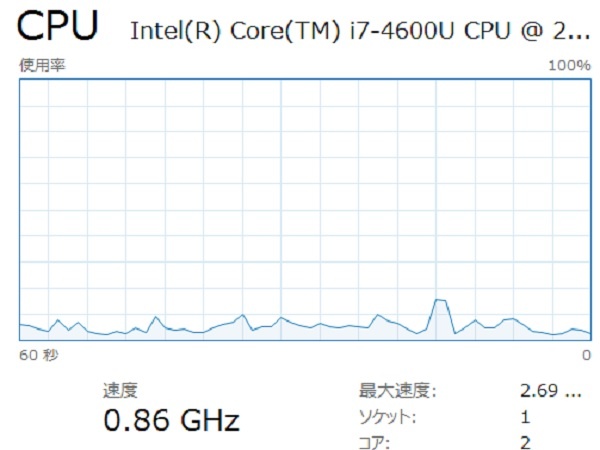
不要なプログラムやサービスを停止するだけで、Windows(ウィンドウズ)の処理スピードが格段に良くなります。
それは、バックグラウンドで動いている不要なプログラムが容量を圧迫させているため、停止することで容量が増え、処理速度があがります。
そこで、タスクマネージャーで停止・終了して問題ない項目を調べてみました。
パソコンを起動して、エクセルやOutlookなどのソフトの起動が遅かったり、動きが遅いことがありませんか?
キーボードで文字を入力したのに、ワンテンポ遅れて文字入力されるとか、エクセルの起動が遅いなど、パソコンの動きが遅い時の対策がいろいろとあるようです。
初心者の私は、無料ソフトや無料アプリを使って解決する前に、タスクマネージャーという機能を使ってパソコンの動作を速くしたいと思います。
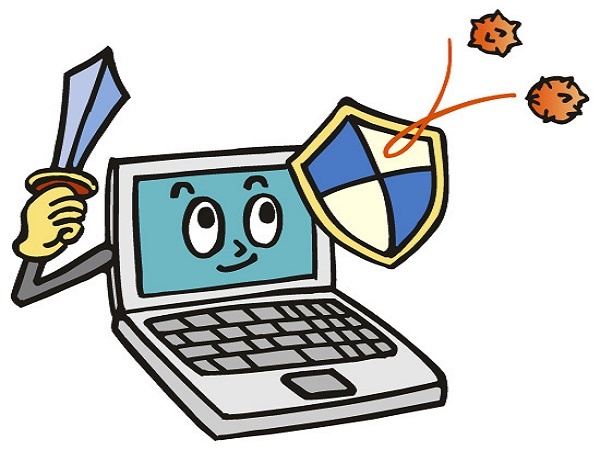
パソコンをウィルスやスパイウェアなどから守るために、前回「 Windows Defenderの設定 」を行ないました。
Win8.1に標準搭載されているWindows Defenderや無料セキュリティソフトで、自分のパソコンをウィルスから守ることができるのでしょうか?
費用を掛けたくないから、有料ではなく無料で・・・とも思っていますが個人情報などが勝手に流出してしまうのは困りますし。
無料と有料のセキュリティソフトについて初心者ながら調べてみました。
パソコン初心者にとって、ウィルスやスパイウェアからパソコンを守るためにまずは設定をしておきたいのが、Windows Defender(ウィンドウズ ディフェンダー)です。
セキュリティソフトは無料・有料ともにたくさんの種類がありますが、どれがいいのか初めは分かりませんよね。
Windows8.1に標準搭載されているWindows Defenderの設定をしてみます。
YouTube動画はダウンロードできませんが、JDownloader2を使うことでダウンロードすることができるようになります。
このJDownloader2は、YouTubeのURLからダウンロードできるファイルを解析し、確実に動画をダウンロードすることができる無料アプリです。
JDownloader2を使ってYouTube動画をダウンロードしてみます。
YouTubeの動画は、通常だとダウンロードすることができないようになっています。
そのため、動画として保存したい時は、専用の有料ダウンロードソフトを購入したり、ダウンロード支援サイトから動画をダウンロードする必要がありますが、YouTubeのバーションアップに対応できずにダウンロードできないソフトが多い。
そこで、JDownloader2をインストールして確実に動画を入手したいと思います。
パソコンの起動時間が遅くなり、ストレスを感じることがありますよね。
パソコンを購入した当初は、起動時間の速さにビックリしたものの、フリーソフトをインストールしたり、アプリをインストールしたり、動画や画像をインストールしている内に、パソコンの起動が遅くなったので、改善したいと思います。
今回は、Windows8.1の標準機能を使って高速化します。